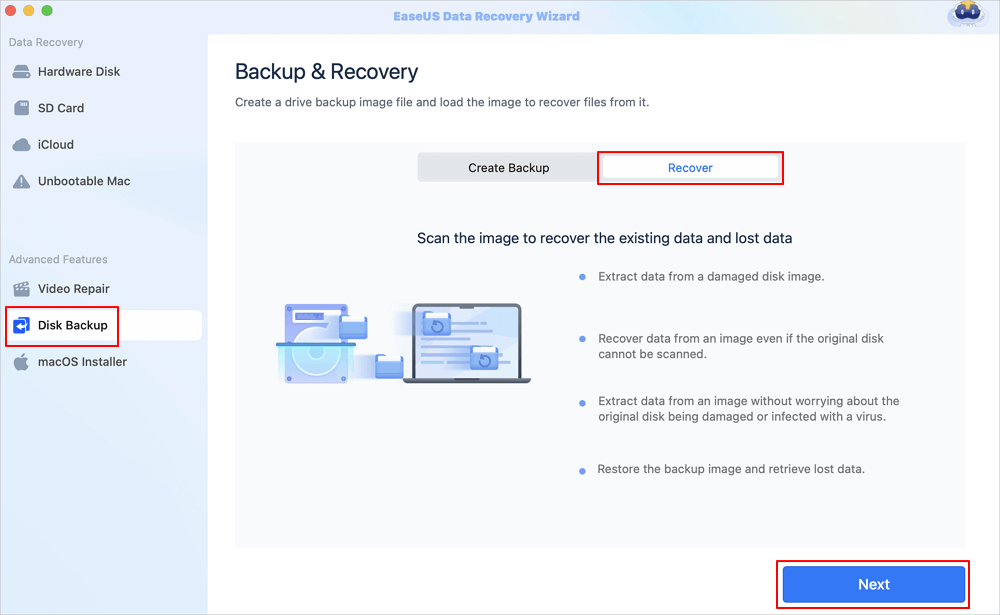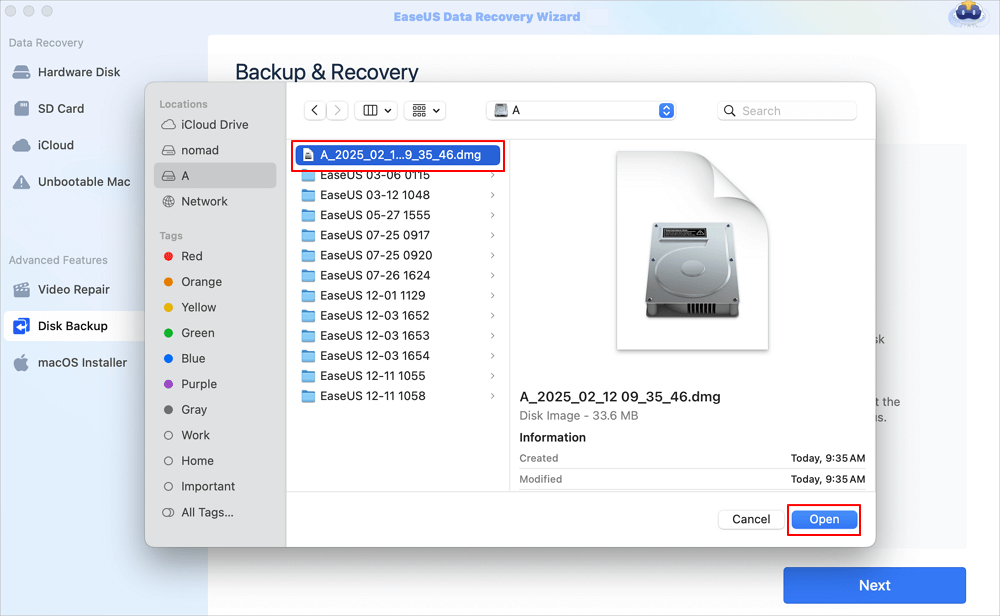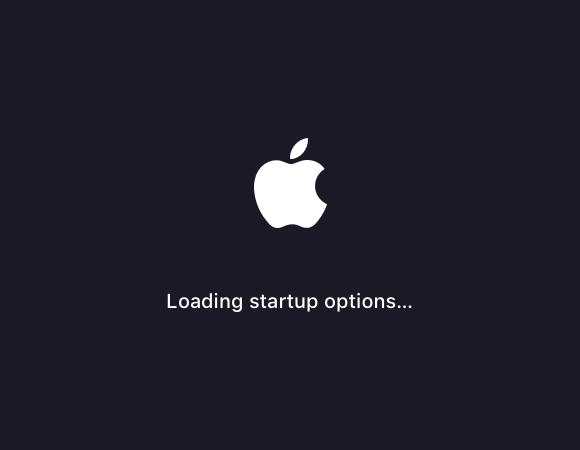Het herstellen van uw Mac vanaf een externe harde schijf is een cruciale vaardigheid bij de migratie naar een nieuwe Mac, bij het herstellen van een systeemcrash of bij het herstellen van Time Machine na een schone installatie .
In deze handleiding worden alle methoden beschreven met gedetailleerde stappen, tips voor probleemoplossing en aanbevolen procedures om ervoor te zorgen dat het herstellen van een Mac vanaf een externe harde schijf met Time Machine of handmatig bestandsherstel soepel verloopt.
Checklist ter voorbereiding op Mac-herstel
Om problemen tijdens het herstellen te voorkomen, volgt u deze stappen voordat u uw Mac herstelt vanaf een externe harde schijf:
- Controleer de integriteit van de back-up: zorg ervoor dat uw externe schijf een geldige Time Machine-back-up bevat.
- Controleer compatibiliteit: de schijf moet geformatteerd zijn als APFS of Mac OS Extended.
- Stroom en verbinding – Houd MacBooks aangesloten. Gebruik een USB-C/USB 3.0+-poort voor snellere overdracht.
- Noteer wachtwoorden: als uw back-up gecodeerd is (FileVault), zorg dan dat u het wachtwoord bij de hand hebt.
Oplossing 1. Herstel Mac vanaf een externe harde schijf met behulp van gegevensherstelsoftware
EaseUS Data Recovery Wizard voor Mac biedt een krachtige hersteloptie waarmee Mac-gebruikers hun Mac kunnen herstellen vanuit cloudback-ups, zoals iCloud, OneDrive, Google Drive, enz., of schijfklonen voor opstartbare back-ups.
Volg de onderstaande stappen om uw Mac-gegevens te herstellen met deze vertrouwde tool:
Stap 1. Start de EaseUS Data Recovery Wizard voor Mac wanneer u klaar bent om gegevens van een schijfkopie te extraheren. Kies 'Schijfback-up' in de zijbalk en klik op 'Herstellen' > 'Volgende'.
Stap 2. Zoek het DMG-bestand dat u eerder hebt gemaakt en klik op 'Openen'. Als u de schijfkopie op een externe harde schijf opslaat, moet u de back-upschijf aansluiten op uw iMac/MacBook.
Stap 3. De EaseUS data recovery software begint direct met scannen en u kunt de verloren bestanden filteren aan de linkerkant van het venster. Selecteer alle foto's/documenten/video's/e-mails die u wilt herstellen en klik op "Herstellen". U kunt uw bestanden lokaal of in de cloud opslaan en u kunt ze zelfs herstellen naar iCloud door op de knop "Opslaan" te klikken.
Deel dit bericht om meer mensen te helpen leren hoe ze een Mac kunnen herstellen vanaf een externe harde schijf, zelfs zonder een Time Machine-back-up!
Oplossing 2. Herstel Mac vanaf een externe harde schijf met Time Machine
Om een Mac te herstellen vanaf een externe Time Machine-back-upschijf , moet u de onderstaande stappen volgen:
Stap 1. Houd "Command (⌘) + R" (op een Intel-gebaseerde Mac ) of houd de aan/uit-knop ingedrukt (op een Apple Silicon Mac ) totdat "Opstartopties laden" verschijnt.
![Mac-opstartopties laden]()
Stap 2. Selecteer 'Opties > Doorgaan' om de macOS-herstelmodus te openen.
Stap 3. Selecteer 'Herstellen vanaf Time Machine' en kies uw externe schijf uit de lijst.
![Herstellen vanuit Time Machine]()
Voer het wachtwoord in als het versleuteld is.
Stap 4. Kies de interne schijf van je Mac als bestemming. Kies de meest recente back-up of een specifieke datum en start het herstel.
⚠️Waarschuwing: Hiermee worden alle bestaande gegevens op de doelschijf gewist!
Stap 5. Wacht tot de back-up is voltooid. Dit kan enkele uren duren, afhankelijk van de grootte van de back-up. Je Mac start automatisch opnieuw op.
Als Time Machine niet werkt , probeer dan EaseUS Data Recovery Wizard voor Mac te installeren om Mac-gegevens effectief te herstellen.
Veelgestelde vragen over het herstellen van een Mac vanaf een externe harde schijf
Hier volgen enkele veelgestelde vragen over het herstellen van Mac-bestanden:
1. Hoe installeer ik macOS opnieuw op een externe harde schijf?
- Download macOS vanuit de App Store (sla deze stap over als uw Mac niet opstart).
- Sluit de externe schijf aan en start uw Mac opnieuw op.
- Houd ⌘ + R ingedrukt om op te starten in de herstelmodus.
- Open Schijfhulpprogramma, formatteer de externe schijf als APFS/GUID en sluit het programma af.
- Selecteer macOS opnieuw installeren, kies de externe schijf en volg de instructies.
2. Hoe kan ik mijn Mac herstellen naar een eerdere datum?
- Sluit uw Time Machine-back-upstation aan.
- Start het apparaat opnieuw op en houd ⌘ + R ingedrukt om de herstelmodus te openen.
- Selecteer Herstellen van Time Machine-back-up.
- Kies de back-updatum en doelschijf en bevestig.
- Wacht tot het proces voltooid is en start opnieuw op.
Voor afzonderlijke bestanden: Open Time Machine vanuit Finder, blader door back-ups en herstel geselecteerde items.
3. Hoe herstel ik gegevens vanaf een externe harde schijf op een Mac?
- Sluit het Time Machine-back-upstation aan.
- Start opnieuw op en houd ⌘ + R ingedrukt om op te starten in de herstelmodus.
- Selecteer Herstellen van Time Machine-back-up.
- Kies de externe schijf en de back-upversie.
- Selecteer de doelschijf (meestal uw interne schijf) en ga verder.
Conclusie
In dit bericht leggen we uit hoe je een Mac kunt herstellen vanaf een externe harde schijf bij de migratie naar een nieuwe Mac, bij het herstellen van een systeemcrash of bij het herstellen vanaf Time Machine na een schone installatie. Installeer de EaseUS Mac-software voor gegevensherstel om ervoor te zorgen dat er geen gegevens verloren gaan tijdens de overdracht.
![EaseUS Data Recovery Wizard]()
![EaseUS Data Recovery Wizard for Mac]()
![EaseUS Partition Manager Pro]()
![EaseYS Partition Manager Server]()
![EaseUS Todo Backup Workstation]()
![EaseUS Todo Backup Advanced Server]()